ReiBoot - برنامج إصلاح نظام iOS المجاني رقم 1
أصلح أكثر من 150 مشكلة في iOS دون فقدان البيانات والترقية iOS 26/الرجوع إلى إصدار أقدم بأمان
ReiBoot: أداة إصلاح iOS رقم 1
إصلاح أكثر من 150 مشكلة في نظام iOS دون فقدان البيانات
"لماذا يعمل iPhone 16 الخاص بي ببطء شديد؟!" — يسأل العديد من الأشخاص هذا السؤال في المنتديات الإلكترونية ودردشات الدعم الفني. ومع ذلك، لا يوجد جواب قوي ومحدد متاح أيضاً.
قبل أن نبدأ، يجب أن تفهم أن iPhone 16 القياسي يأتي بشاشة 60Hz (بدون ProMotion)، بينما تأتي نسخ Pro مع ProMotion. لهذا السبب، تشعر أن نماذج Pro أكثر سلاسة. النماذج القياسية قد تشعر بأنها أقل سلاسة وأبطأ.
اليوم، في هذا المنشور، نتحدث عن سبب حدوث مشكلة بطء iPhone 16، وما يمكنك فعله لتعزيز سرعة جهاز iPhone الخاص بك. بعد أن تحدثنا عن ذلك، دعونا نناقش الحالات التي يكون فيها iPhone 16 الخاص بك فعليًا بطيئًا.
استناداً إلى الملاحظات من مختلف المنتديات، تشمل المشكلات الشائعة التي تم الإبلاغ عنها مع iPhone 16:
إذا كنت تتساءل "لماذا يعمل iPhone 16 الخاص بي ببطء" أو "لماذا يتأخر iPhone 16 الخاص بي"، فقد يكون هناك عدة أسباب وراء ذلك. على الرغم من أن iPhone 16 مصمم ليكون أسرع وأكثر كفاءة من iPhone 15 مع الشريحة الجديدة A18 Pro، إلا أن بعض العوامل يمكن أن تؤثر على أدائه.
إليك بعض الإصلاحات التي يمكنك تجربتها لحل مشكلة بطء تشغيل iPhone 16.
إذا كان جهاز iPhone 16 Pro Max بطيئًا ويتأخر، يمكن أن تساعد إعادة التشغيل بالقوة في حل الأعطال المؤقتة أو مشاكل الأداء. نوصي بهذا الإصلاح أولاً لأنه ليس له أي تنازلات وسهل جدًا القيام به.
إعادة تشغيل جهاز iPhone 16 Pro Max بالقوة يمكن أن يزيل الأخطاء البسيطة في البرامج ويجدد النظام، مما قد يحسن أدائه إذا كان يعمل ببطء.
اضغط مطولاً على زر الطاقة حتى ترى شعار Apple.

إذا كنت تبحث عن كيفية تسريع iPhone 16 Pro Max (أو iPhone 16)، فإن تحديث نظام iOS يمكن أن يساعد في تحسين الأداء. الحفاظ على نظام iOS محدثًا يمكن أن يحسن أداء جهاز iPhone الخاص بك ويصلح أي أخطاء قد تسبب في بطء تشغيله.
قد تعتقد أن جهاز iPhone 16 الجديد يحتوي بالفعل على أحدث نظام iOS 18، ولكن من الممكن أن تكون Apple قد أصدرت إصدارًا جديدًا من iOS 18 لحل أخطاء معينة.

جهاز iPhone 16 Pro Max لا يزال بطيئًا بعد الإصلاحات السابقة؟ قد يساعد تحديث التطبيقات إلى الإصدار الأحدث في تحسين الأداء.
تحديث التطبيقات يضمن تحسينها للإصدار الأحدث من نظام iOS، مما يمكن أن يساعد في تسريع جهاز iPhone 16 Pro Max.
اضغط على "تحديث الكل" لتحديث جميع التطبيقات، أو قم بتحديث التطبيقات الفردية عن طريق الضغط على "تحديث" بجوار كل تطبيق.
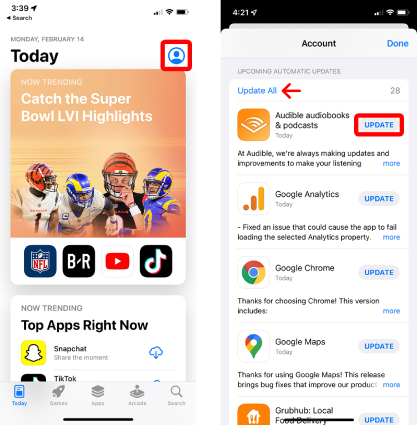
تفريغ مساحة التخزين يمكن أن يحسن بشكل كبير من أداء الجهاز. إنه أحد أكثر الإصلاحات فعالية إذا كان هاتفك منخفضاً جدًا في مساحة التخزين.
قم بحذف التطبيقات غير الضرورية، والملفات الكبيرة، أو قم بإلغاء تحميل التطبيقات غير المستخدمة لتفريغ المساحة.

تفريغ مساحة التخزين يضمن أن جهاز iPhone الخاص بك لديه المساحة الكافية للعمل بكفاءة، مما يقلل من التأخير ويحسن الأداء بشكل عام.
إذا كان جهاز iPhone 16 الخاص بك يعمل ببطء، فإن التحقق من التطبيقات الخلفية وإدارتها يمكن أن يساعد في تحسين سرعته.
اسحب لأعلى على معاينة كل تطبيق لإغلاق التطبيقات التي لا تستخدمها.
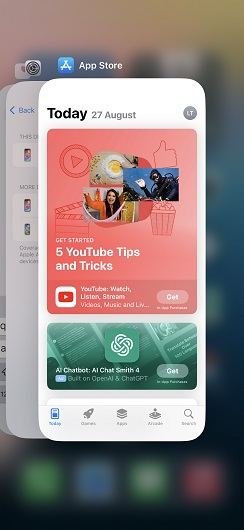
بالإضافة إلى ذلك، يمكنك إدارة تحديث التطبيقات في الخلفية لتحسين الأداء بشكل أكبر:
راجع قائمة التطبيقات وقم بإيقاف تشغيل أي تطبيقات لا تحتاج إليها تعمل في الخلفية.
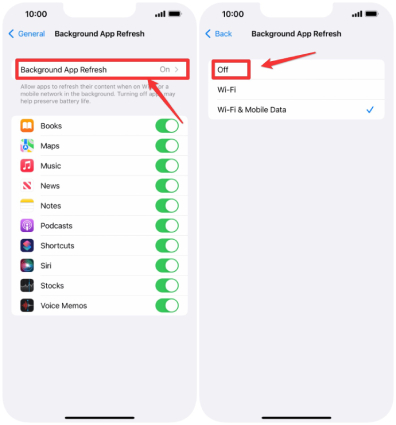
إيقاف تشغيل تحديث التطبيقات في الخلفية للتطبيقات غير المرغوب فيها يمكن أن يحرر الموارد ويطيل عمر البطارية، مما يجعل جهاز iPhone 16 يعمل بشكل أكثر كفاءة.
إذا كان جهاز iPhone 16 يعمل ببطء، فقد يكون السبب في ذلك هو ارتفاع درجة حرارته. يمكن أن يساعد تبريد الجهاز في استعادة أدائه.
إذا كان جهاز iPhone 16 الخاص بك بطيئًا أثناء استخدام الإنترنت، فقد يكون السبب في ذلك هو سرعة الشبكة. التحقق من سرعة الشبكة وتحسينها يمكن أن يساعد في تعزيز أداء جهازك.
إعادة ضبط جهاز iPhone هي إحدى آخر الحلول. ولكن لاحظ أن هذا سيمحو بياناتك. إليك كيفية القيام بذلك:
اختر "إعادة ضبط جميع الإعدادات" أو "مسح جميع المحتويات والإعدادات" (سيؤدي ذلك إلى مسح كل شيء، لذا تأكد من نسخ بياناتك احتياطيًا أولاً). أكد اختيارك واتبع التعليمات التي تظهر على الشاشة.
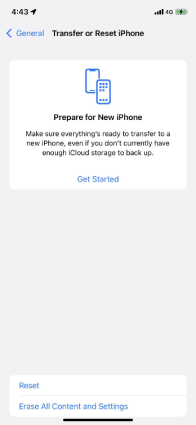
إذا لم تنجح أي من الحلول، هناك إصلاح نهائي يمكنك تجربته لتسريع سلسلة iPhone 16: إصلاح نظام iOS الخاص بك باستخدام Tenorshare ReiBoot. يقدم ReiBoot طريقة موثوقة وفعالة لتحسين أداء أجهزة iPhone، بما في ذلك أحدث موديلات iPhone 16. كأداة احترافية لاستعادة نظام iOS، يتعامل ReiBoot مع أكثر من 150+ مشكلة في الأداء — مثل أخطاء النظام، الانهيارات، والبرامج القديمة — مما يساعد جهاز iPhone 16 الخاص بك على العمل بسلاسة أكبر.
قم بتنزيل وتثبيت ReiBoot على جهاز الكمبيوتر أو ماك الخاص بك. افتح ReiBoot. قم بتوصيل جهاز iPhone باستخدام كابل USB. اختر بدء الإصلاح.

اختر “الإصلاح القياسي” من الصفحة الرئيسية ثم اضغط على زر الإصلاح للاستمرار.

حدد “تنزيل” لتحميل البرنامج الثابت لنظام iOS. انتظر حتى تكتمل عملية التنزيل، ثم اتبع التعليمات التي تظهر على الشاشة لإكمال الإصلاح.

بمجرد اكتمال الإصلاح، سيعمل نظام iPhone 16 الخاص بك بسلاسة أكبر من السابق.

دليل الفيديو لإصلاح نظام iOS باستخدام ReiBoot
تأكد من أنك متصل باتصال إنترنت سريع. هذا يضمن أن الأنشطة على الإنترنت تعمل بسرعة كما ينبغي.
إذا كان هاتفك يشحن ببطء، تأكد من استخدام شاحن Apple أصلي، وساعد هاتفك في الحفاظ على برودته بشحنه في غرفة باردة.
إذا كنت تستخدم لوحة مفاتيح طرف ثالث، عد إلى لوحة مفاتيح iOS وحاول مرة أخرى.
يمكنك البدء بإعادة تشغيل iPhone 16 الخاص بك وإغلاق التطبيقات غير الضرورية. قم بتفريغ مساحة التخزين عن طريق حذف التطبيقات والوسائط غير المرغوب فيها. إذا كنت لا تحتاج إلى تطبيق يعمل في الخلفية، قم بإيقاف تحديث التطبيقات في الخلفية له. أخيرًا، إذا لم تنجح أي من الحلول، يمكنك تحسين نظام iOS الخاص بك باستخدام Tenorshare ReiBoot.

ثم اكتب تعليقك
بقلم خالد محمد
2025-12-15 / iPhone 16